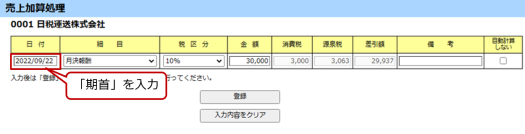e-NET利用前の期中売上の加算処理について説明します。
期の途中からe-NETの利用を開始した場合、関与先の期首から利用開始時までの期中売上高を一括で入力できます。これによりe-NET利用開始年度から年間売上高を把握できます。
[報酬台帳]画面で[売上加算処理]ボタンをクリックし、[売上加算処理]画面で、加算内容を入力します。[登録]ボタンをクリックすると、加算内容が登録できます。
-
ポイント
-
[売上加算処理]画面の入力金額について
同一日付、同一金額で「請求データ」と「入金データ」が生成され、「報酬台帳」「請求明細表」「入金明細表」「月別集計表」「支払調書」に反映されます。
- [メニュー]画面で[確認・変更・削除/台帳の閲覧]をクリックし、[関与先検索/関与先情報変更]画面を開きます。
- [売上加算処理]画面
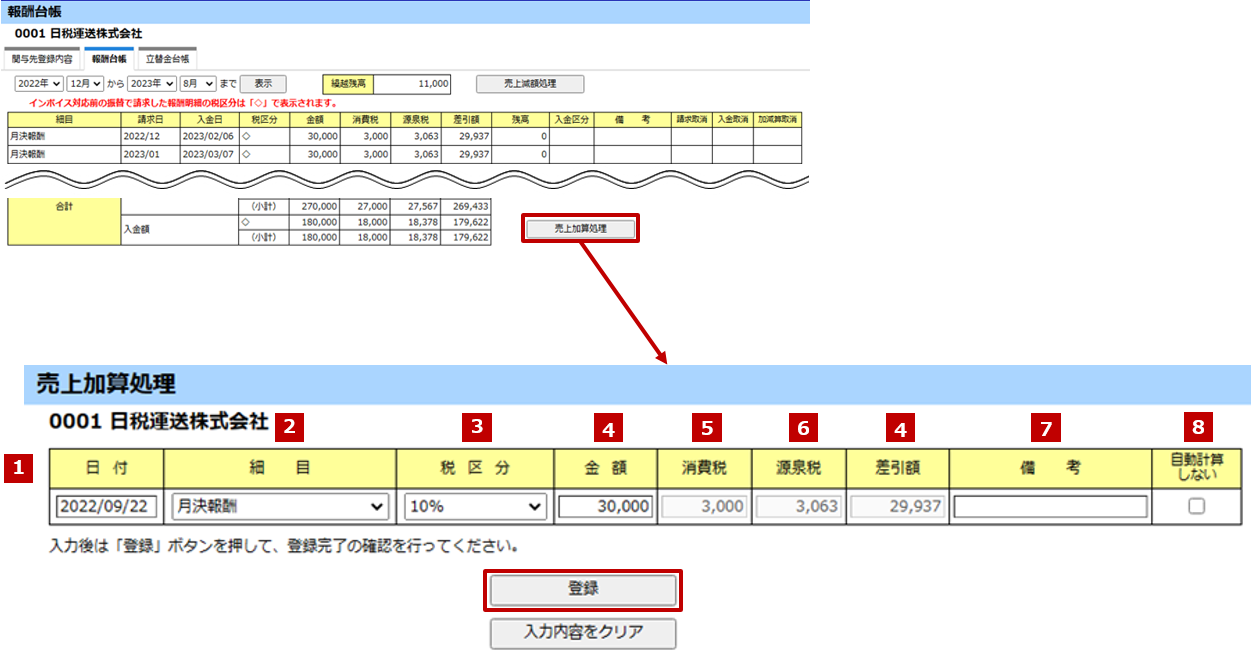
| No. | 項目 | 記入内容 |
| 日付 | 「入力年月日」が表示されます。任意の年月日を入力することで変更できます。入力した日付が請求日および入金日として設定されます。 | |
| 細目 | 細目(請求細目)をプルダウンメニューから選択します。 | |
| 税区分 | 請求金額入力時に選択した税区分が表示されます。 | |
| 金額または差引額 | 「金額」または「差引額」を入力します。同一日付、同一金額で「請求データ」と「入金データ」が生成され、「報酬台帳」「請求明細表」「入金明細表」「月別集計表」『支払調書』に反映されます。 | |
| 消費税 | 「金額」または「差引額」を入力すると、自動で計算されます。 | |
| 源泉税 | 「金額」または「差引額」を入力すると、自動で計算されます。 | |
| 備考 | 「期中売上追加分」などを10文字以内で入力できます。 | |
| 自動計算しない | 「金額」または「差引額」を入力する前に、チェックボックスにチェック「レ」を入れると、消費税、源泉税、差引額は自動で計算されません。すべての金額を手入力する必要があります。なお、結果が一致しない場合、エラーとなります。 |
-
注意
-
e-NET利用開始前の売上日付について
e-NET利用開始前の売上を登録する場合、[日付]欄に「期首」を入力します。加算入力した売上は、11年2カ月経過すると、自動的に抹消されます。
■[売上加算処理]画面